Google пусна нова програма. Ще ви кажем как да го инсталирате и конфигурирате и дали трябва да инсталирате Nearby Share в Windows 11.
Споделянето на информация с околната среда, което Google нарече Nearby Share, е функция, предназначена да улесни свързването на устройства Android на други хора наблизо, за да споделят съдържание. Американският гигант отдавна работи върху разширяването на възможностите си към Windows компютри. Така че Nearby Share ще бъде решение, подобно на AirDrop, функцията Apple, който отдавна позволява синхронизиране на файлове между iOS и macOS устройства.

Дали обаче Nearby Share работи толкова добре, колкото AirDrop? Или може би е по-добре просто да използвате Phone Link от Microsoft, която работи отлично в областта на обмена на данни от дълго време. Реших да тествам как работи функцията Nearby Share на смартфон Android се свързва към компютър с Windows 11.
Прочетете също: Идва ли краят на традиционния Windows? Windows 365 ни очаква
Google Nearby Share е впечатляващ инструмент от Google, което улеснява потребителите да споделят файлове един с друг. Тази функция обаче е налична на устройства Android и Windows при определени условия.
Първо, потребителите трябва да имат Google ID и да влязат в Google акаунт на своето устройство. Потребителите също трябва да активират Bluetooth и настройките за местоположение за споделяне наблизо, за да открият други устройства наблизо.
Когато тези предварителни условия са изпълнени, Споделяне наблизо установява връзка равностойна връзка между две устройства чрез Bluetooth и Wi-Fi Direct.
Потребителите могат да прехвърлят файлове чрез тази връзка без връзка с интернет или мобилен телефон. Имайте предвид обаче, че за да бъде прехвърлянето ефективно, и двете устройства трябва да са в определен диапазон, откъдето идва и името Nearby Share!
За да изпращат файлове чрез Google Nearby Share, потребителите трябва първо да отворят файла и да щракнат върху иконата за споделяне. След това могат да изберат Споделяне наблизо като опция за споделяне и техният смартфон ще започне да търси други устройства с активирана функция за споделяне в непосредствена близост до тях.

Потребителят ще бъде подканен да изтегли файла, когато другото устройство открие файла. Получателят ще бъде уведомен кой споделя файла и ще може да приеме или откаже прехвърлянето.
Споделянето на файлове наблизо се отличава с факта, че ви позволява да използвате множество методи за прехвърляне на файлове. Потребителите могат да споделят файлове с всеки наблизо или да избират хора от своя списък с контакти.
Файловете могат дори да се добавят анонимно, което означава, че името и имейл адресът на подателя ще бъдат скрити от получателя. Потребителите могат да използват този инструмент за безопасно споделяне на данни, без да се притесняват за поверителността.
В следващия раздел ще разгледаме стъпка по стъпка как да изпращате и получавате файлове с помощта на Google Nearby Share, както и някои важни съвети как да извлечете максимума от този инструмент.
Също интересно: Всичко, което трябва да знаете за Copilot от Microsoft
За да инсталирате Споделяне наблизо, отидете на официалната страница функции от Google. Там трябва да щракнете върху "Старт" и желаният файл ще бъде изтеглен на устройството с Windows в избраното място.

Моля, обърнете внимание на следното:
"С изтеглянето на Споделяне наблизо за Windows вие се съгласявате с Общите условия на Google. Правилата за поверителност на Google описват как Google обработва информация от Споделяне наблизо за Windows", четем на официалния сайт.
Бих искал да добавя, че програмата е предназначена за компютри с Windows с 64-битова версия на Windows 10 и по-нова. ARM устройствата не се поддържат. За правилна работа са необходими Bluetooth и Wi-Fi модули.
След инсталиране и активиране ще видите екрана за влизане в Google акаунт. Следващата стъпка е да въведете името на компютъра, който ще бъде видим за други устройства.
Също интересно: Тераформиране на Марс: Може ли Червената планета да се превърне в нова Земя?
След като влезете в акаунта си в Google, ще бъдете посрещнати с екран, където можете да изпращате и получавате файлове. Можете да видите този прост интерфейс тук.

В средата можете да видите област за пускане на файлове и папки за изтегляне. Отляво са името на устройството и селекция от контакти, с които е разрешено споделянето:
- От всички
- От вашите контакти
- От вашите устройства
- Скриване на устройството.

Освен това тук можете да видите връзка за управление на контакти, която ще отвори страницата на Google в браузъра. В горния десен ъгъл на програмата има изображение на зъбно колело, като кликнете върху което можете да направите няколко настройки:
- промяна на името на устройството
- променете дестинацията, където се изтеглят файловете
- видимост на устройството
- възможност за изпращане на данни за употреба и диагностика (активирано по подразбиране)
- информация за версията на програмата.
Преди да прехвърлите файл, уверете се, че и двете устройства са отключени, близо едно до друго, Bluetooth е включен и споделяйте наблизо.
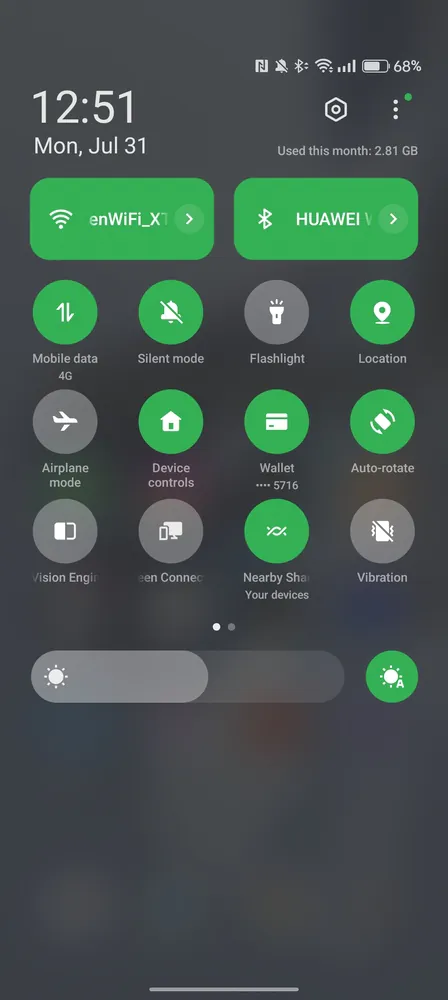
На моето OPPO Reno10 Pro 5G (преглед на който можете прочетете тук) Настроих тази функция доста бързо.

На други смартфони трябва да направите няколко прости стъпки:
- Отворете програмата Настройки
- Кликнете върху "Свързани устройства“-”Настройки на връзката- - “Близо до"
- Активиране "Използвайте функцията за споделяне наблизо".

След като плъзнете съответния файл в главното поле, се показва област, където можете да видите устройствата, до които може да бъде изпратен.

След като изберете смартфон, на екрана му ще се появи съобщение, че файлът е получен. Това е много просто и удобно решение.
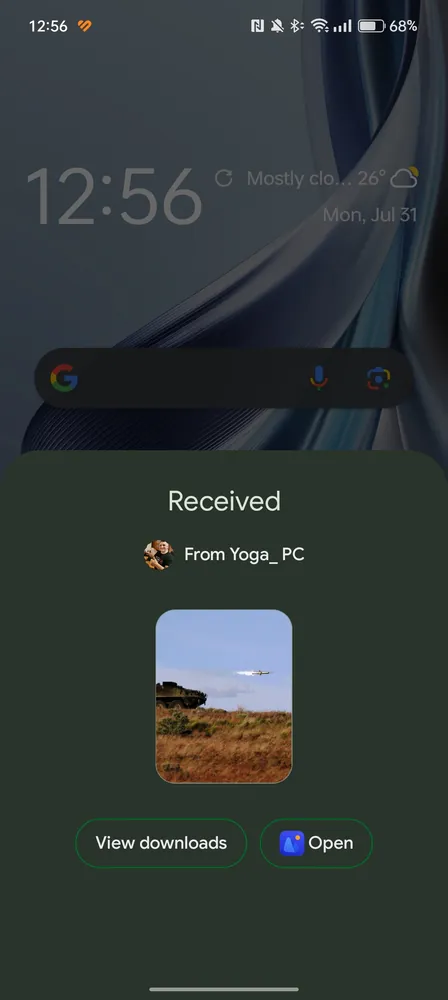
Как иначе работи обратното? Достатъчно е да отидете например в галерията или всеки файлов мениджър и да изберете необходимите файлове или папки.
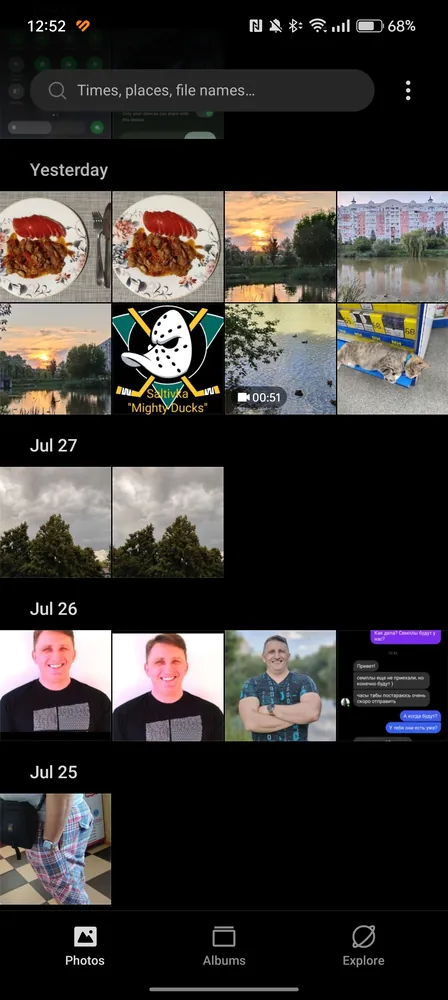
След това щракнете върху „Nearby Exchange“ и изберете желаното устройство от списъка.
Файловете ще бъдат изпратени автоматично до предварително посоченото местоположение на Windows. Освен това работи чудесно.

Ако някой друг иска да сподели файл с вас чрез споделяне наблизо, вашият компютър ще ви уведоми. След това можете да приемете или откажете прехвърлянето. След като бъде приет, Bluetooth и Wi-Fi Direct ще изтеглят файла на вашето устройство.
Това е всичко! Вече знаете как да изпращате и получавате файлове с помощта на Google Nearby Share. Независимо дали споделяте снимки с приятели на парти или изпращате важни документи по имейл на колеги, споделянето наблизо прави споделянето на файлове лесно и удобно без връзка с интернет или мобилна мрежа.
Затварянето на програмата, т.е. натискането на „X“, означава свиването й в лентата на задачите. След това работи незабележимо и все още можете да споделяте файлове от смартфони Android - голям плюс е, че програмата не трябва да отваря прозорец, за да извърши това действие.
Също интересно: Проблеми на геоинженерството: Европейският съюз ще забрани на учените да си "играят на Бог"
Смело мога да кажа, че функцията за споделяне наблизо на Google в комбинация с Windows 11 не е лоша. Разбира се, няма перфектна програма за всички потребители, която да комбинира тези две различни системи. Някои може да предпочитат простотата и скоростта, други може да ценят гъвкавостта и сигурността, а трети може да ценят допълнителните функции. Крайният избор зависи от индивидуалните предпочитания и нужди на всеки потребител.
Въпреки че оценявам скоростта и лекотата на използване на Google Nearby Sharing, предпочитам Phone Link, защото предпочитам екосистемата Microsoft. В допълнение, това приложение има допълнителни функции (например възможност за стартиране Android-програми на Windows, прегледайте галерията и отговорете на съобщения), за които често говорих на страниците на нашия ресурс.

Въпреки че Nearby Share е нещо повече от платформа за споделяне на файлове. Тази функция позволява на потребителите да споделят данни бързо и сигурно. Софтуерът е проектиран с оглед на поверителността, така че потребителите да могат да споделят данни без страх от незаконен достъп.
Това е добра алтернатива за потребители, които се нуждаят от надеждно споделяне на файлове, тъй като споделянето наблизо е съвместимо с повечето Android- смартфони, включително Samsung, пиксел и Huawei. Тази функция определено си струва да опитате, но зависи от вас да решите как да я използвате.
Също интересно:
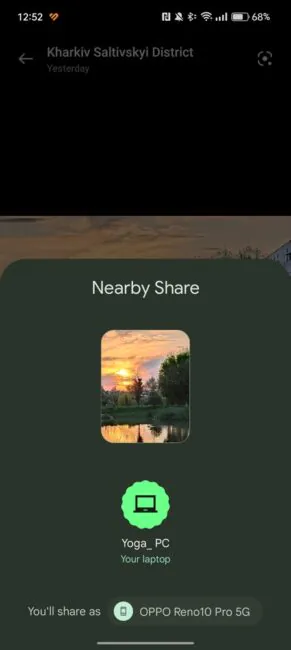

О, това са глупости. Много мрачност. Много са заети. Неясни функции, които трябва да бъдат правилно обяснени на потребителите. Samsung никога не го видях. Може би нещо не беше наред. Предаване чрез Bluetooth или чрез Wi-Fi. Е, едно нещо е същото. Ще опитам отново, но мракът е твърде много за обикновено прехвърляне на файлове. И поверителността не е много видима тук)). Всичко зависи от сигурността на двете устройства.